-
win8怎么进入安全模式,小编告诉你win8怎么进入安全模式
- 2017-12-07 11:53:17 来源:windows10系统之家 作者:爱win10
我们都知道,在使用电脑的时候,当遇到故障的时,安全模式就起到隔离故障,然后再安全模式下对系统进行维护的作用。然后在安全模式下进行修复的作用,但是win8系统怎么进入安全模式呢?下面,小编就来跟大家分享win8进入安全模式的方法了。
使用win8的小伙伴有过这样的体会,当系统开机的时候熟练的按下F8键的时候却意外的发现没有弹出高级启动菜单选项,这就意味着无法进入系统的安全模式,那么怎么进入win8.1安全模式呢?下面,小编就跟大家讲解win8系统怎么进入安全模式。
win8怎么进入安全模式
右键左下角的按钮,选择“运行”或者使用快捷键Win+R打开。

安全模式系统软件图解1
输入“msconfig”,点击确定。
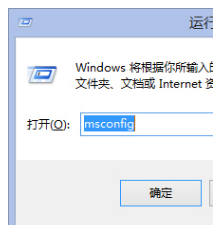
安全系统软件图解2
在系统配置中切换到“引导”,勾选引导选项中的“安全引导”,点击确定。
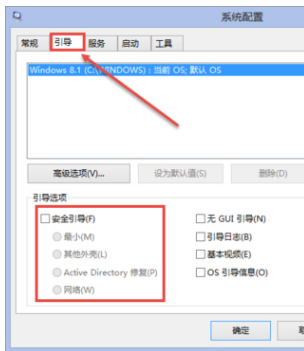
安全模式系统软件图解3
弹出提示框,点击“重新启动”即重启自动进入安全模式。
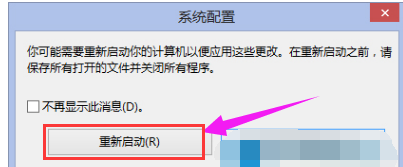
安全系统软件图解4
进入安全模式的状态。
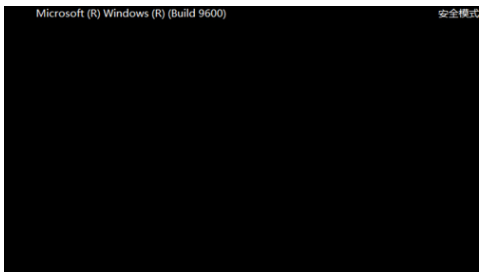
进入安全模式系统软件图解5
以上就是win8进入安全模式的方法了。
猜您喜欢
- 电脑公司win7笔记本系统安装方法..2017-06-18
- 详解笔记本更换新硬盘怎么装系统..2016-10-08
- 华硕n43s系统重装图文教程2017-02-04
- #联想b5400重装系统最新下载..2016-12-20
- xp系统电脑蓝屏0x0000ed解决方法..2016-09-11
- Win7系统电源管理方面的9大绝招..2015-05-22
相关推荐
- 萝卜家园win10 32位系统下载 2017-01-31
- word安全模式怎么解除,小编告诉你怎么.. 2017-11-09
- 佳能打印机显示无响应打印不了怎么处.. 2020-07-29
- 技术编辑教您win7打印机后台程序服务.. 2019-04-24
- win7系统打印子系统如何重置.. 2015-05-20
- windows7的激活工具哪个好用 2022-12-07





 系统之家一键重装
系统之家一键重装
 小白重装win10
小白重装win10
 FileSearchEX v1.0.8.7 绿色单文件汉化破解版(高速文件搜索工具)
FileSearchEX v1.0.8.7 绿色单文件汉化破解版(高速文件搜索工具) 护士资格考试题库2013破解版(护士考试试题宝典)
护士资格考试题库2013破解版(护士考试试题宝典) WinRAR V5.0 beta1 汉化破解版 64位(WinRAR压缩工具)
WinRAR V5.0 beta1 汉化破解版 64位(WinRAR压缩工具) MyWebServer v2.4.46 绿色版下载 (个人HTTP文件WEB服)
MyWebServer v2.4.46 绿色版下载 (个人HTTP文件WEB服) Inpaint v5.2 中文破解版 (专业图片去水印软件)
Inpaint v5.2 中文破解版 (专业图片去水印软件) 美团安全浏览器 v1.4.0.0官方PC版
美团安全浏览器 v1.4.0.0官方PC版 游戏专用win7
游戏专用win7 分类信息查看
分类信息查看 新萝卜家园Wi
新萝卜家园Wi 系统之家Ghos
系统之家Ghos 金山词霸v201
金山词霸v201 瑞星安全浏览
瑞星安全浏览 新萝卜家园 w
新萝卜家园 w 萝卜家园Ghos
萝卜家园Ghos Chromium浏览
Chromium浏览 win10 32位官
win10 32位官 寰宇浏览器 v
寰宇浏览器 v 系统之家win1
系统之家win1 粤公网安备 44130202001061号
粤公网安备 44130202001061号